Slik angir eller endrer du Apple Watch-passord
Miscellanea / / November 09, 2023
Apple Watch hjelper deg med å spore aktivitetene dine, som hvor mange skritt du tar daglig, søvnstatistikken din, betale for ting med Apple Pay, ta anrop osv. Men med et så bredt spekter av funksjonalitet, blir det en nødvendighet for å sikre at klokken din er sikret. Så la oss se på hvordan du angir eller endrer Apple Watch-passordet ditt.

Når du angir eller endrer Apple Watch-passordet ditt, må du sørge for at det er forskjellig fra iPhone. I tillegg kan du også aktiver håndleddsdeteksjon hvis du ikke ønsker å angi passordet hver gang du bruker Apple Watch.
Og hvis det ikke lenger er nødvendig, deaktiver passordet på Apple Watch. Selv om dette ikke anbefales. På det notatet, la oss komme rett inn i det.
Merk: Sørg for at Apple Watch er sammenkoblet med iPhone før du fortsetter.
Slik angir du et nytt passord for Apple Watch
La oss se på hvordan du kan sette opp et nytt passord på Apple Watch fra Apple Watch eller den sammenkoblede iPhone.
Bruker Apple Watch
Trinn 1: På Apple Watch trykker du én gang på Digital Crown for å åpne appbiblioteket. Trykk deretter på tannhjulikonet.
Steg 2: Rull ned og trykk på Passkode.

Trinn 3: Trykk på "Slå på passord".
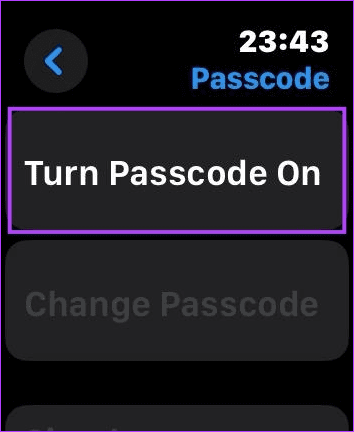
Trinn 4: Her, skriv inn og tast inn det nye passordet på nytt. Dette vil være et firesifret passord.
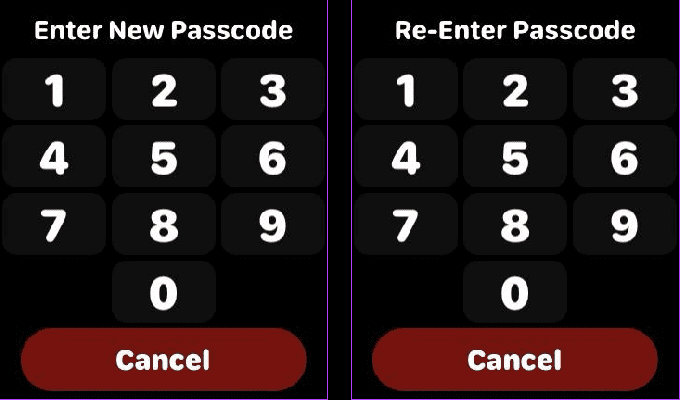
Trinn 5: Hvis passordet ditt er lett å gjette, kan du bli spurt av Apple Watch. I dette tilfellet velger du Bruk kode hvis du vil beholde den eller Endre for å angi et nytt passord.
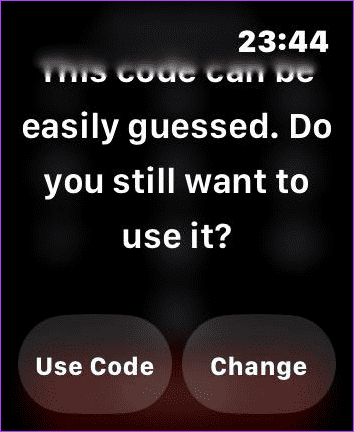
Dette vil hjelpe deg med å sette opp et passord på Apple Watch for å holde den sikker. Men hvis du foretrekker å sette opp et passord som er 6 sifre, må du deaktivere den enkle passordinnstillingen. Dette er hvordan.
Sett opp et 6-sifret passord på Apple Watch
Trinn 1: Gå til passordsiden på Apple Watch. Når du blir bedt om det, skriv inn passordet du har angitt.
Steg 2: Rull deretter ned og slå av bryteren for enkel passord.
Merk: Du kan sette opp et passord på maksimalt 10 sifre når denne innstillingen er deaktivert.
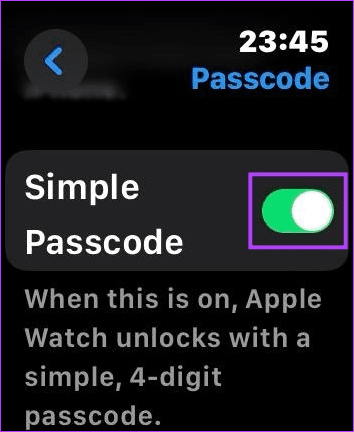
Dette vil hjelpe deg med å endre Apple Watch-passordet til 4 eller 6 sifre, avhengig av om bryteren er slått på eller av.
Les også:Slik fikser du at Apple Watch Digital Crown ikke fungerer
Bruker iPhone
Trinn 1: Åpne Watch-appen på iPhone.
Steg 2: Rull ned og trykk på Passkode.
Trinn 3: Trykk på "Slå på passord".

Følg nå instruksjonene på skjermen på Apple Watch for å fullføre konfigureringen av passordet ditt.
Slik endrer du Apple Watch-passordet
Hvis du føler at passordet ditt lett kan gjettes, eller hvis noen har funnet ut av det, kan du endre Apple Watch-passordet fra iPhone eller Apple Watch for å gjøre det sikrere. Her er en steg-for-steg-visning.
Bruker Apple Watch
Trinn 1: Trykk på Digital Crown én gang på Apple Watch for å åpne appbiblioteket.
Steg 2: Trykk her på Innstillinger-ikonet → Passord. Når du blir bedt om det, skriv inn gjeldende Apple Watch-passord.

Trinn 3: Trykk på Endre passord.

Trinn 4: Skriv inn det gamle passordet ditt. Deretter skriver du inn ditt nye Apple Watch-passord.
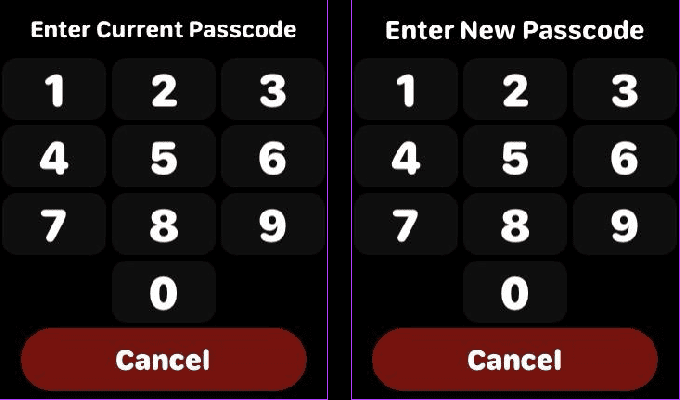
Bruker iPhone
Trinn 1: Åpne Watch-appen på iPhone. Trykk her på Passkode.
Steg 2: Skriv inn gjeldende passord på Apple Watch når du blir bedt om det.
Trinn 3: Trykk her på Endre passord.
Tips: Du kan også slå på bryteren for Slett data. Dette vil sikre at Apple Watch-dataene dine blir slettet automatisk når 10 mislykkede passordforsøk er gjort.

Bruk nå Apple Watch til å endre passordet ditt tilsvarende.
Kan du deaktivere Apple Watch-passordet fullstendig
Ja, du kan deaktivere passordet på Apple Watch. Vi fraråder imidlertid det, da dette vil gjøre Apple Watch sårbar og slå av visse klokkefunksjoner også. Men hvis du fortsatt ønsker å gå videre, her er hvordan du kan slå av passordet på Apple Watch.
Bruker Apple Watch
Trinn 1: Trykk på Digital Crown én gang på Apple Watch og trykk på Innstillinger.
Steg 2: Trykk på Passkode. Skriv inn gjeldende Apple Watch-passord når du blir bedt om det.

Trinn 3: Trykk nå på "Slå av passord".
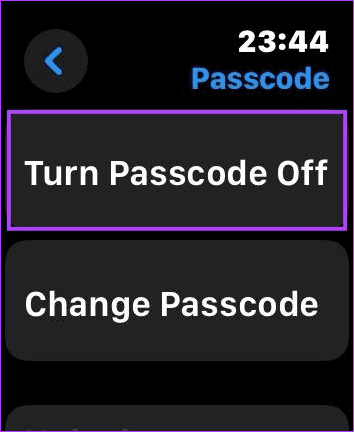
Bruker iPhone
Trinn 1: Åpne Watch-appen på iPhone og trykk på Passcode. Når du blir bedt om det, skriv inn gjeldende passord på Apple Watch.
Steg 2: Trykk her på "Slå av passord".
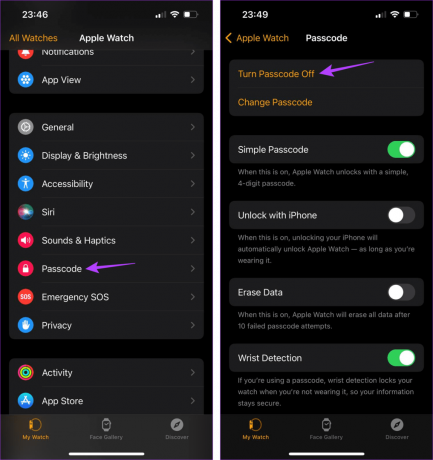
Dette vil umiddelbart deaktivere passordet på Apple Watch. Husk at enkelte klokkefunksjoner kan være utilgjengelige når dette er gjort.
Vanlige spørsmål for bruk av passord på Apple Watch
Et passord er en viktig del av sikkerheten til Apple Watch. Så uansett hvilket watchOS din Apple Watch er på, aktiverer lavstrømmodus vil ikke deaktivere passordet.
Ja, når du har konfigurert Apple Watch-passordet ditt, kan du bruke funksjoner som Apple Pay på klokken. Håndleddsdeteksjon vil også bli tilgjengelig. I tillegg kan du låse opp Mac-en fra Apple Watch. På samme måte, når passordet er deaktivert, vil alle disse funksjonene bli utilgjengelige på Apple Watch.
Sikre Apple Watch
Selv om å legge til ett passord til i den eksisterende haugen kanskje ikke høres tiltalende ut, er det et nødvendig onde som kan bidra til å beskytte enheten din mot uønskede inntrengninger. Så vi håper denne artikkelen hjalp deg med å sette opp eller endre Apple Watch-passordet ditt. I tillegg kan du også sjekke den andre artikkelen vår hvis du har glemt Apple Watch-passordet ditt og vil gjerne tilbakestille den.
Sist oppdatert 7. november 2023
Artikkelen ovenfor kan inneholde tilknyttede lenker som hjelper til med å støtte Guiding Tech. Det påvirker imidlertid ikke vår redaksjonelle integritet. Innholdet forblir objektivt og autentisk.

Skrevet av
Ankita er en forfatter i hjertet, og liker å utforske og skrive om teknologi, spesielt Android-, Apple- og Windows-enheter. Mens hun startet som manus og tekstforfatter, trakk hennes store interesse for den digitale verden henne mot teknologi, og med GT har hun funnet sin lidenskap i å skrive om og forenkle teknologiverdenen for andre. På hvilken som helst dag kan du fange henne lenket til den bærbare datamaskinen, møte tidsfrister, skrive manus og se programmer (hvilket som helst språk!).



